
在现代计算机中,光驱虽然逐渐被USB设备和网络启动等更为先进的方式所取代,但仍然在某些情况下发挥着重要作用,比如安装操作系统、进行系统修复等。因此,有时我们需要在BIOS中设置光驱的启动模式,以便从光盘启动计算机。本文将详细介绍如何在BIOS中设置光驱启动模式,适合中国地区的用户参考。
不同品牌和型号的计算机或主板进入BIOS的方式可能有所不同,通常在开机时,会出现主板厂商的LOGO。在这一界面上,你需要迅速按下特定的功能键来进入BIOS。常见的按键包括“F2”、“DEL”、“ESC”或“F10”等。具体按键可以参考你的计算机用户手册。值得注意的是,你需要在计算机启动声响之前按下这个键,否则将会启动操作系统。
进入BIOS设置后,你将看到一个界面,通常以文本或图形方式呈现。使用方向键在菜单中导航,查找“Boot”或“启动”选项。这个选项通常位于主菜单的顶部或中间位置。
在“Boot”选项中,可以找到关于启动顺序的设置。在这里,你可以指定计算机在启动时检查哪些设备,顺序从上到下依次进行,一旦找到一个可以启动的设备,系统将会停止继续查找。
找到启动顺序后,可能会看到如“Hard Disk”、“USB Drive”、“CD/DVD Drive”等设备列表。此时,你需要找到“CD/DVD Drive”或光驱的位置,通常这个选项会以 “Optical Drive” 或类似名称显示。
使用方向键选中光驱,然后使用相应的快捷键(通常是“+”或“-”)将其移动到列表的第一位。这样设置后,计算机将会优先从光驱启动。
完成光驱的设置后,接下来你需要保存更改并退出BIOS。通常可以按“F10”键,这将打开保存和退出的选项。确认要保存更改并选择“是”,这样设置将被保存。
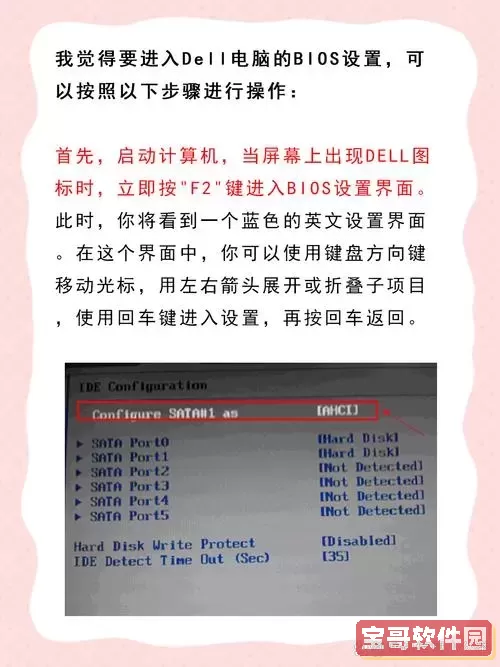
保存后计算机将会自动重启。确保在重启时将装有操作系统或修复工具的光盘放入光驱。
1. 检查光驱:确保光驱正常工作,并且光盘没有划伤、污染,以免出现读取失败的情况。
2. BIOS版本:不同 BIOS 版本的用户界面可能会有所不同,如果找不到相关设置,可以通过 BIOS 说明书查阅具体操作,或访问主板制造商的官方网站获取帮助。
3. 更新BIOS:如果计算机较老,可能需要更新BIOS以支持新硬件或改善功能。在更新之前,请确保备份重要数据。
设置光驱启动模式的过程相对简单,但需要遵循步骤操作。通过进入BIOS界面,找到相应的启动选项,并将光驱设置为首选启动设备,可以有效地从光盘启动计算机。这对那些需要安装新系统或进行故障修复的用户尤为重要。希望本文对您设置光驱启动模式有所帮助。